1、打开Word文档,点击导航栏上的“插入-表格”,选择“插入表格”
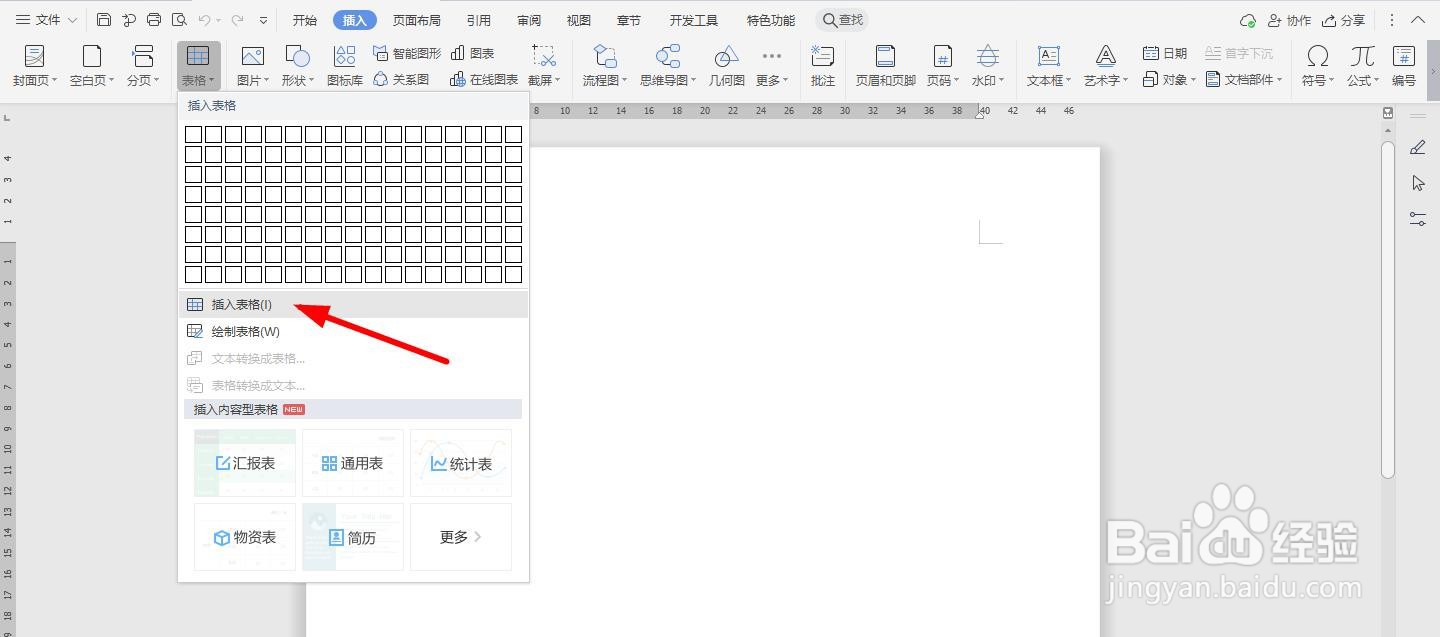
2、插入“2列;8行”表格,点击“确定”
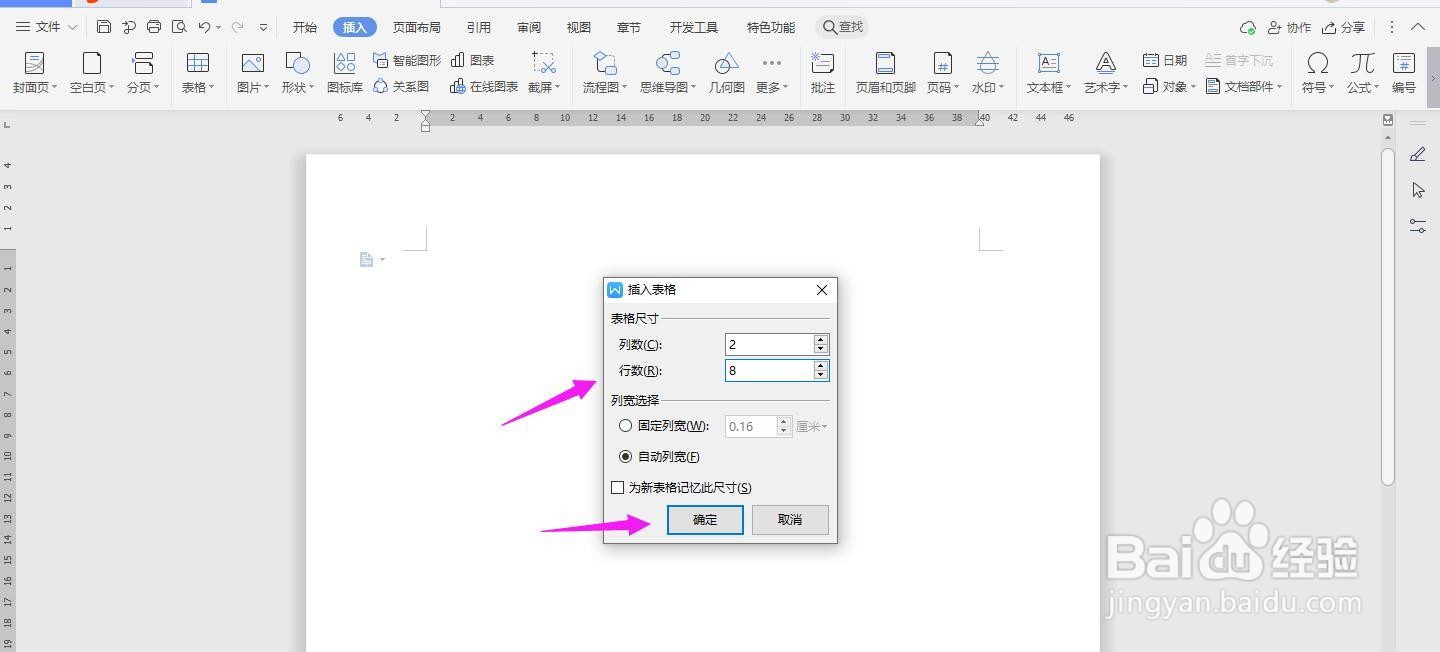
3、选中表格,点击“表格工具-对齐方式”中的“水平居中”
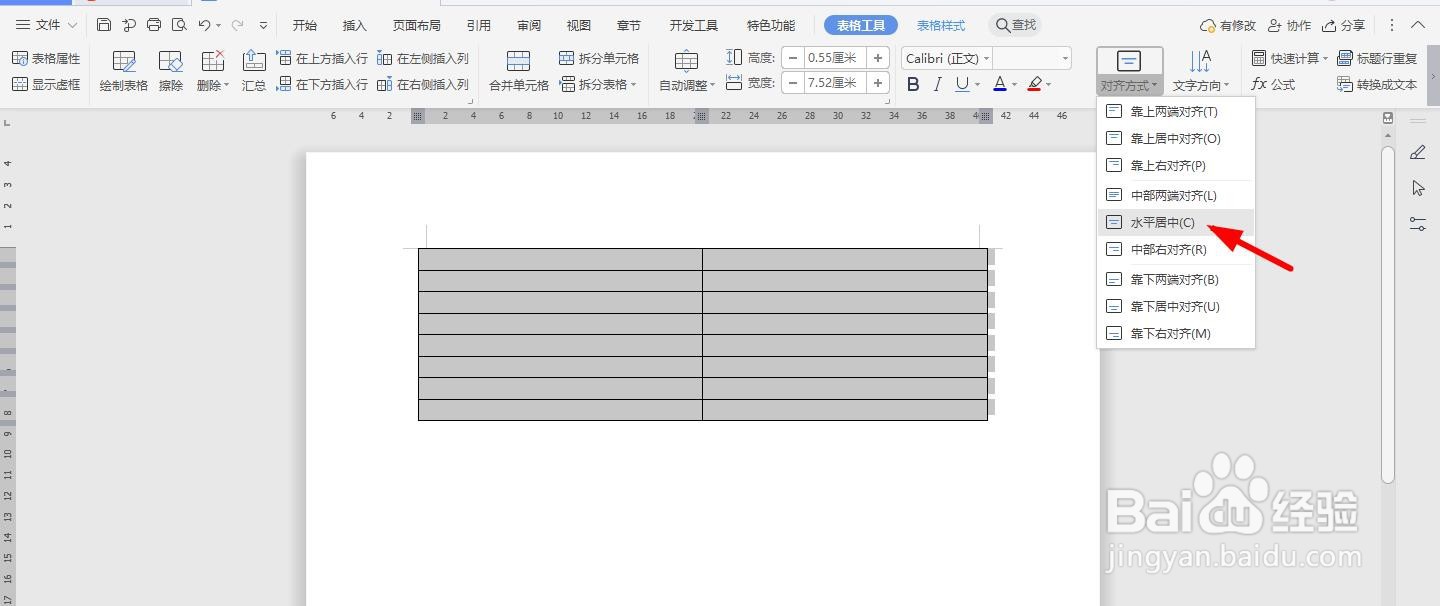
4、如下图所示,将内容一一输入表格中

5、选中下面的单元格,点击“合并单元格”
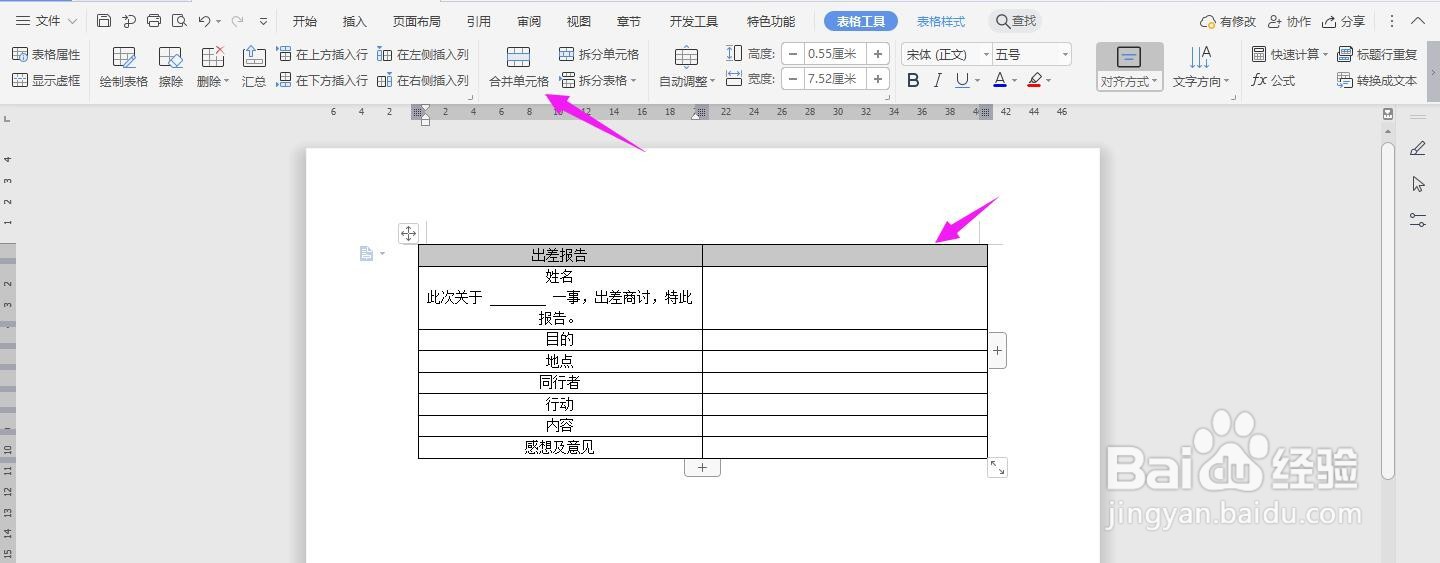
6、再选中下面的单元格,点击“合并单元格”
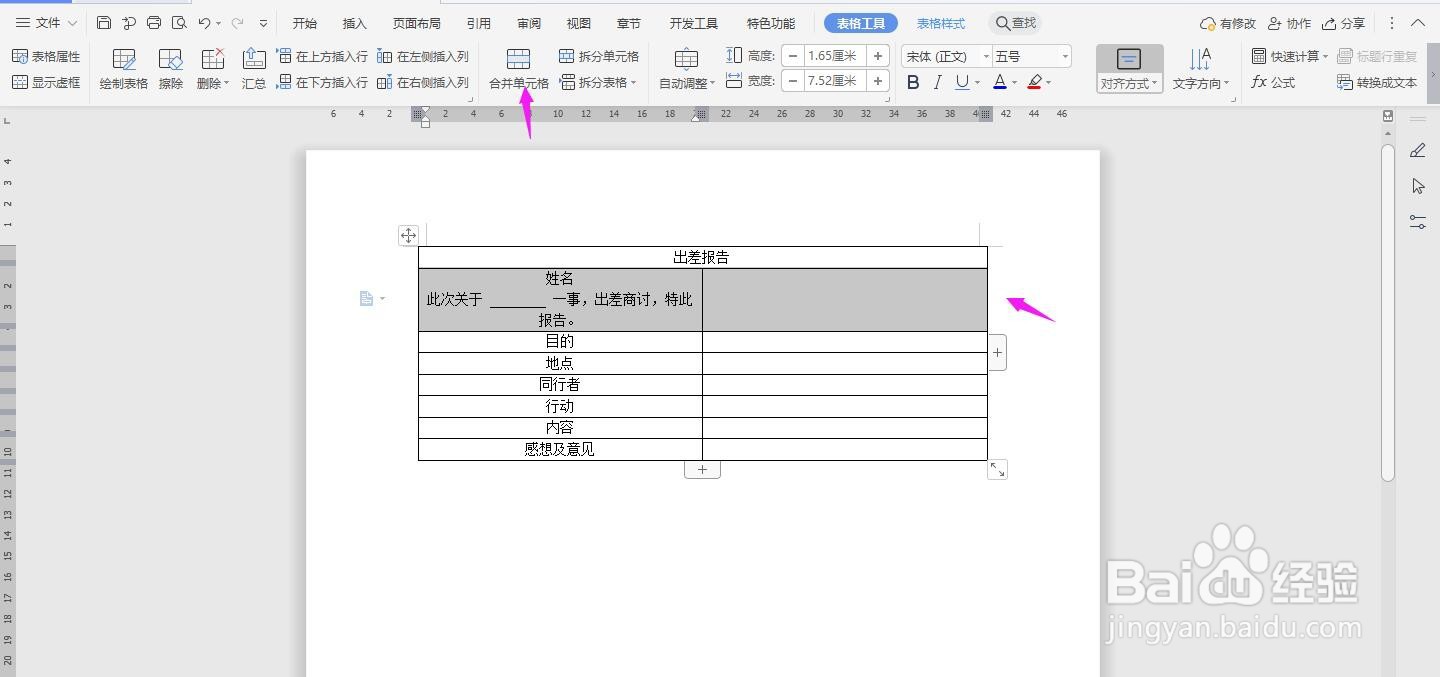
7、调整内容及表格样式,如下图所示
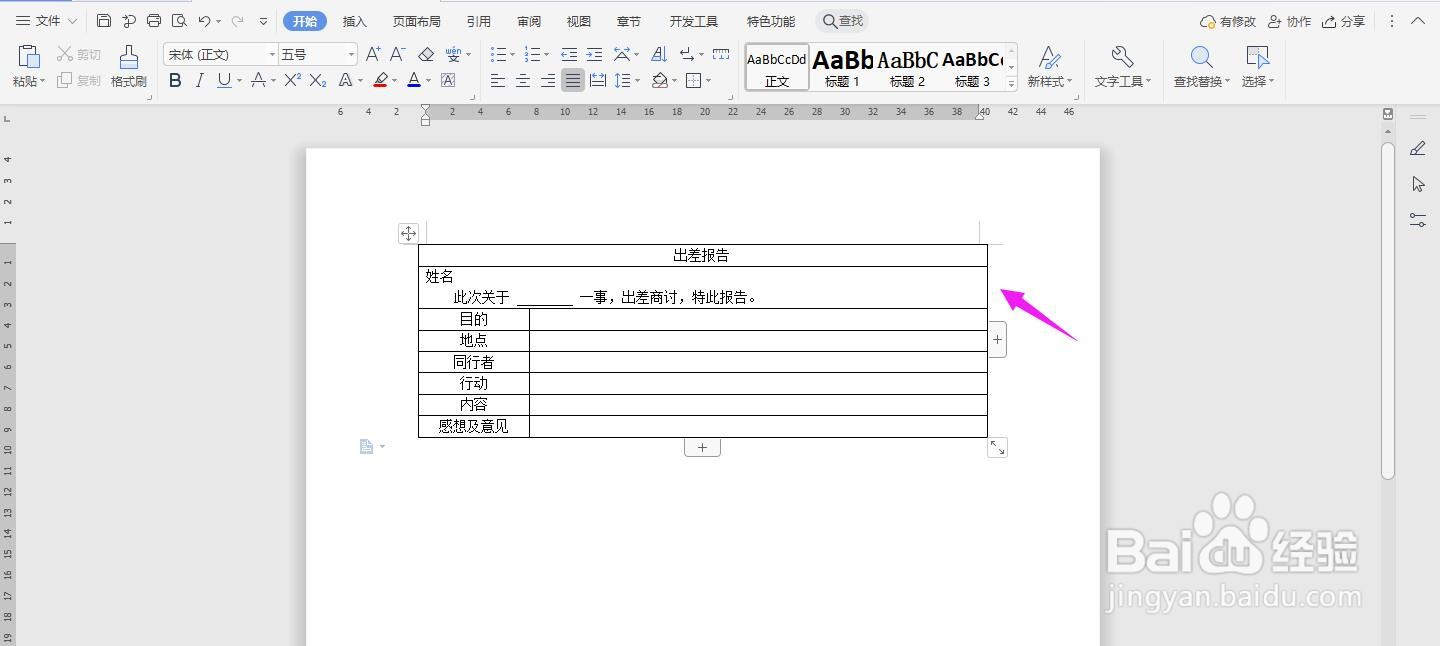
8、选中下面的单元格,点击“合并单元格”
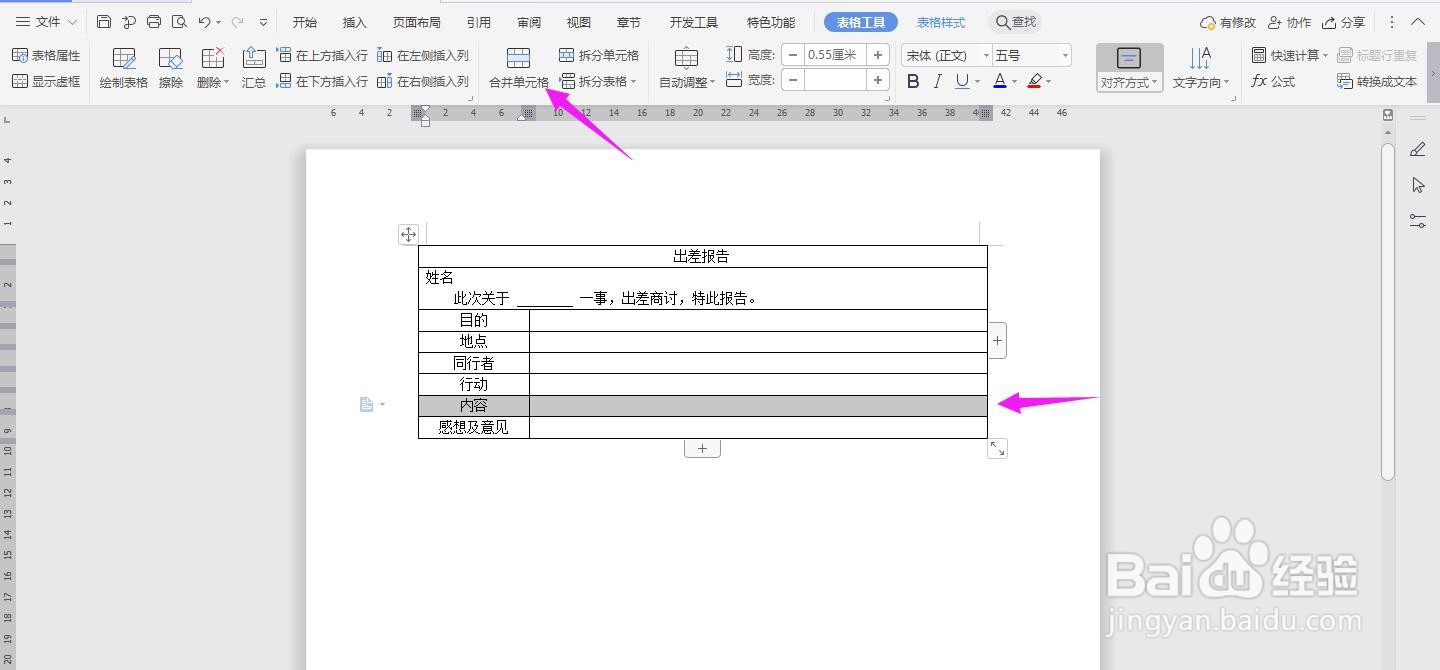
9、选中下面的单元格,点击“合并单元格”

10、将“出差报告”字体放大、加粗、居中,这样表格就制作完成了

1、打开Word文档,点击导航栏上的“插入-表格”,选择“插入表格”
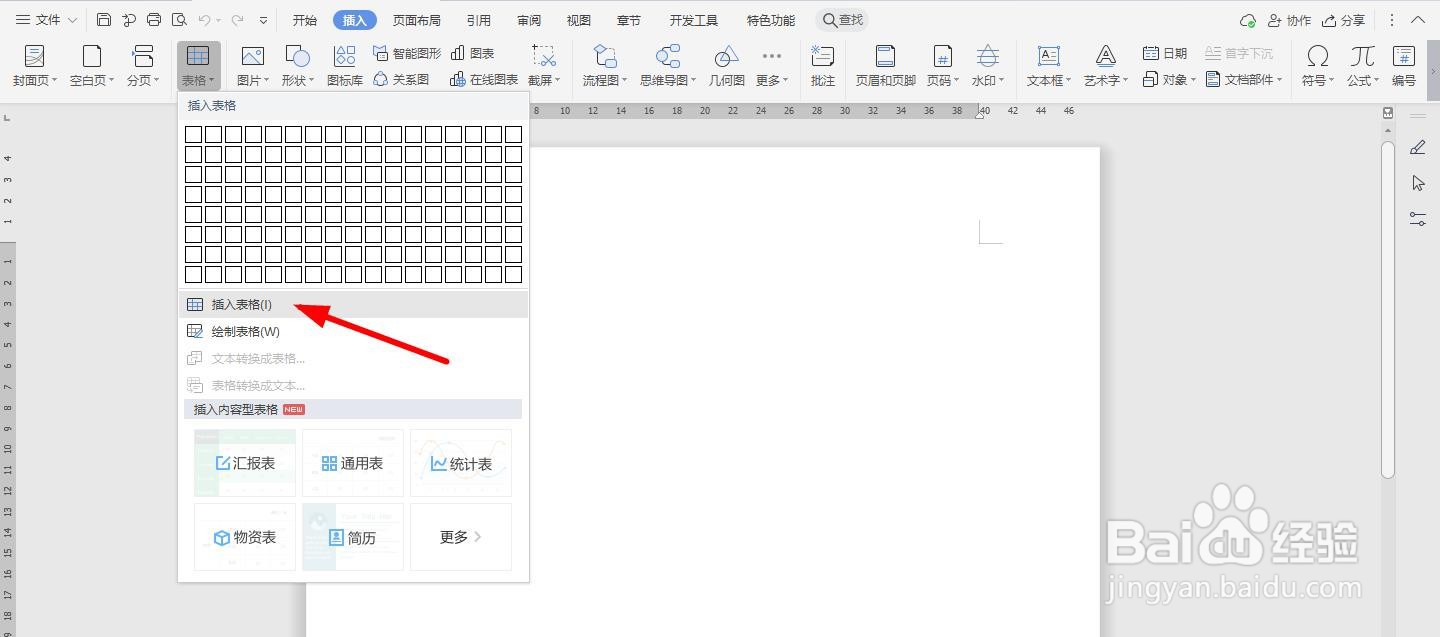
2、插入“2列;8行”表格,点击“确定”
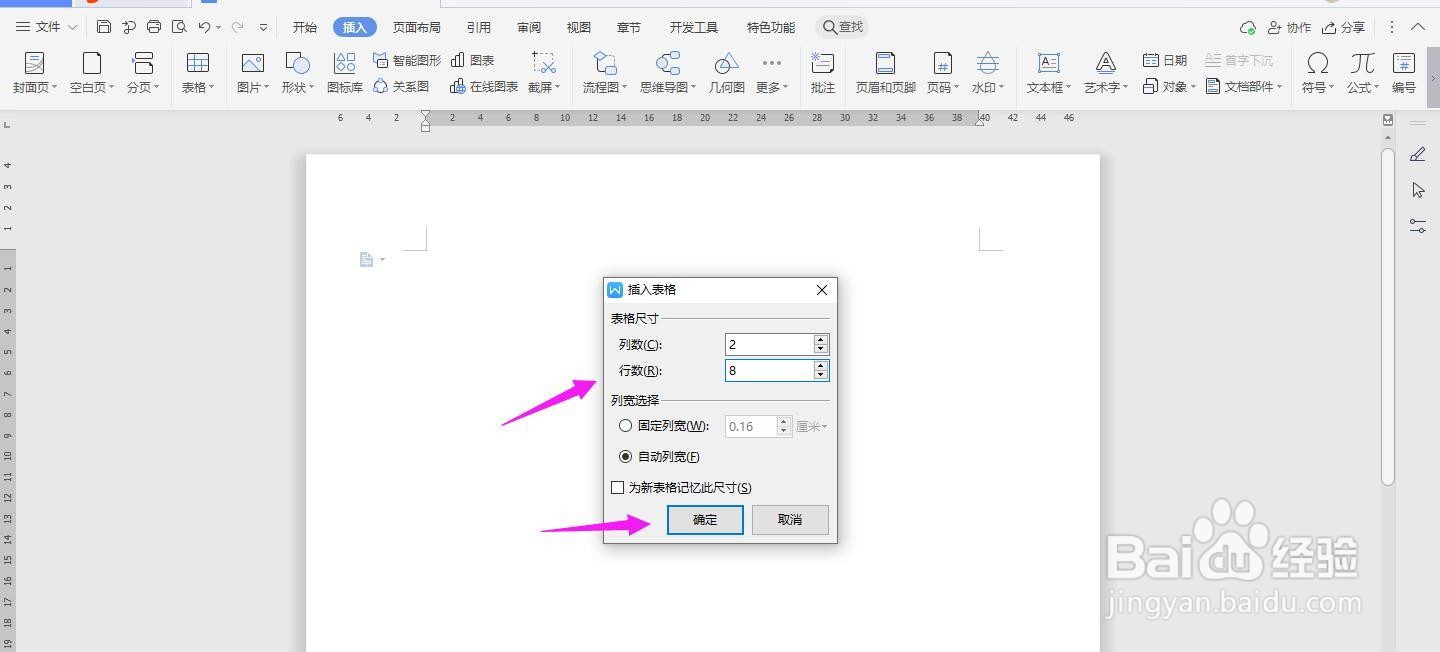
3、选中表格,点击“表格工具-对齐方式”中的“水平居中”
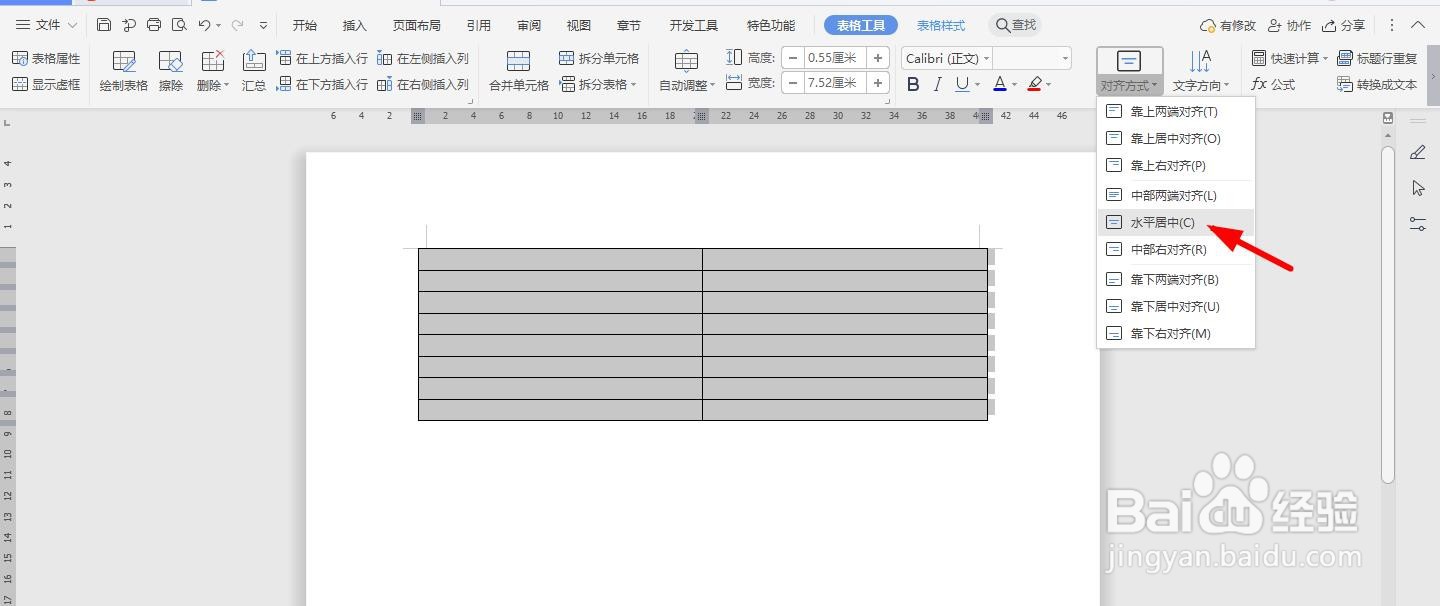
4、如下图所示,将内容一一输入表格中

5、选中下面的单元格,点击“合并单元格”
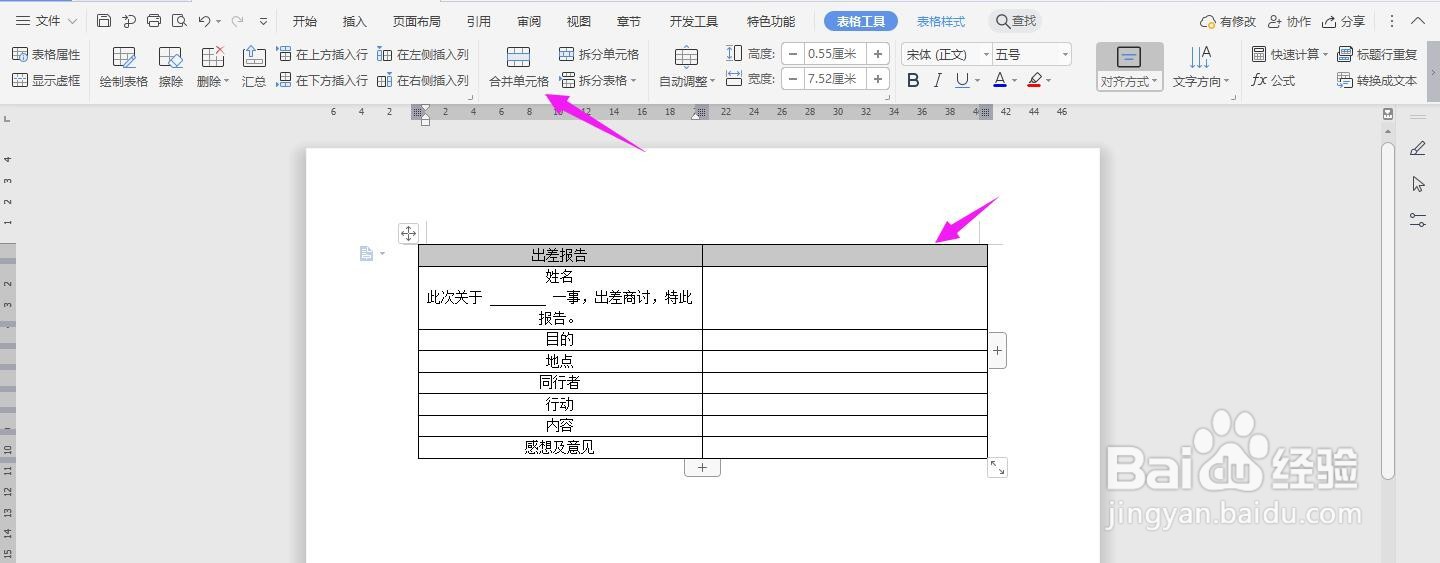
6、再选中下面的单元格,点击“合并单元格”
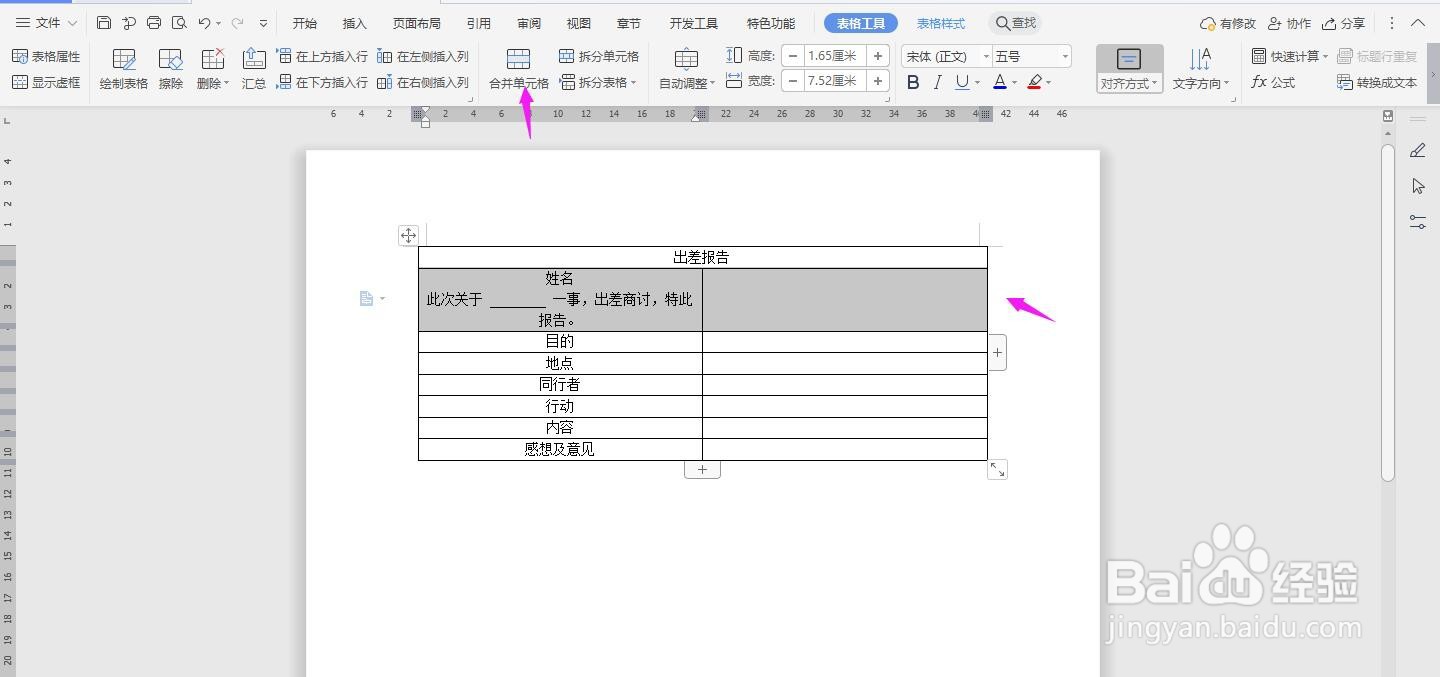
7、调整内容及表格样式,如下图所示
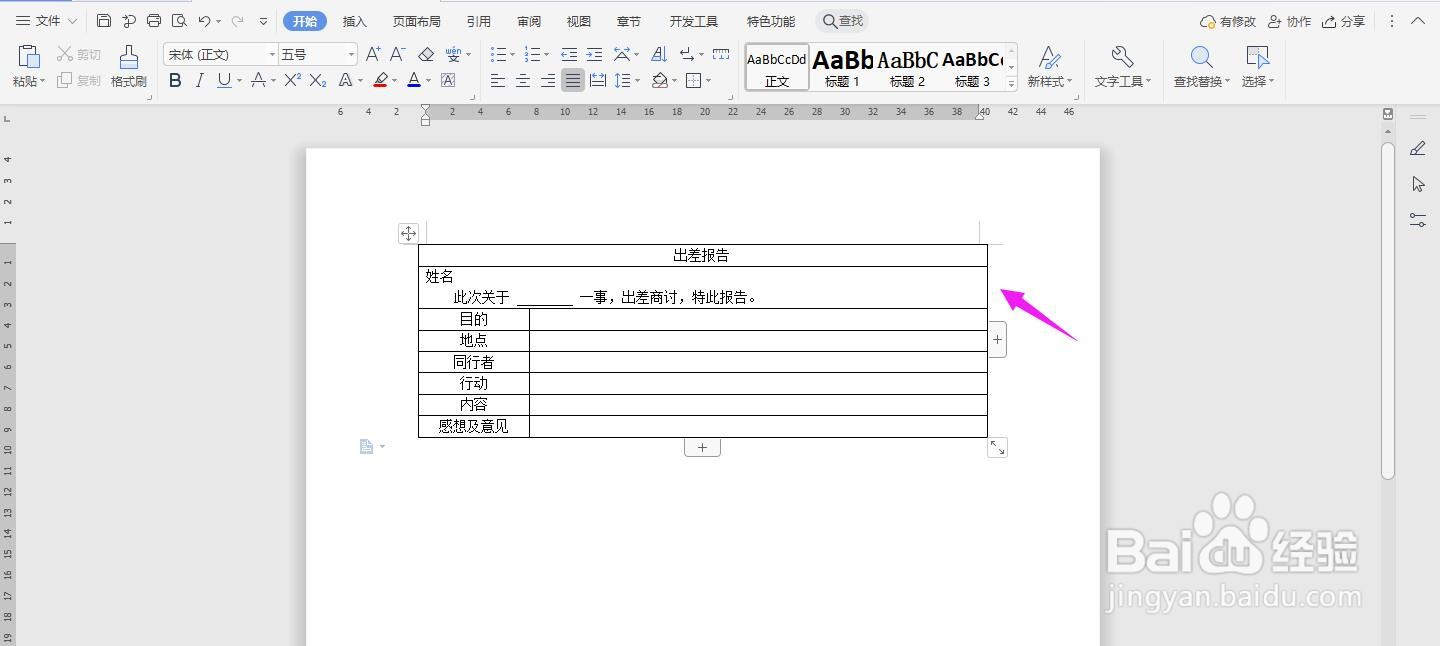
8、选中下面的单元格,点击“合并单元格”
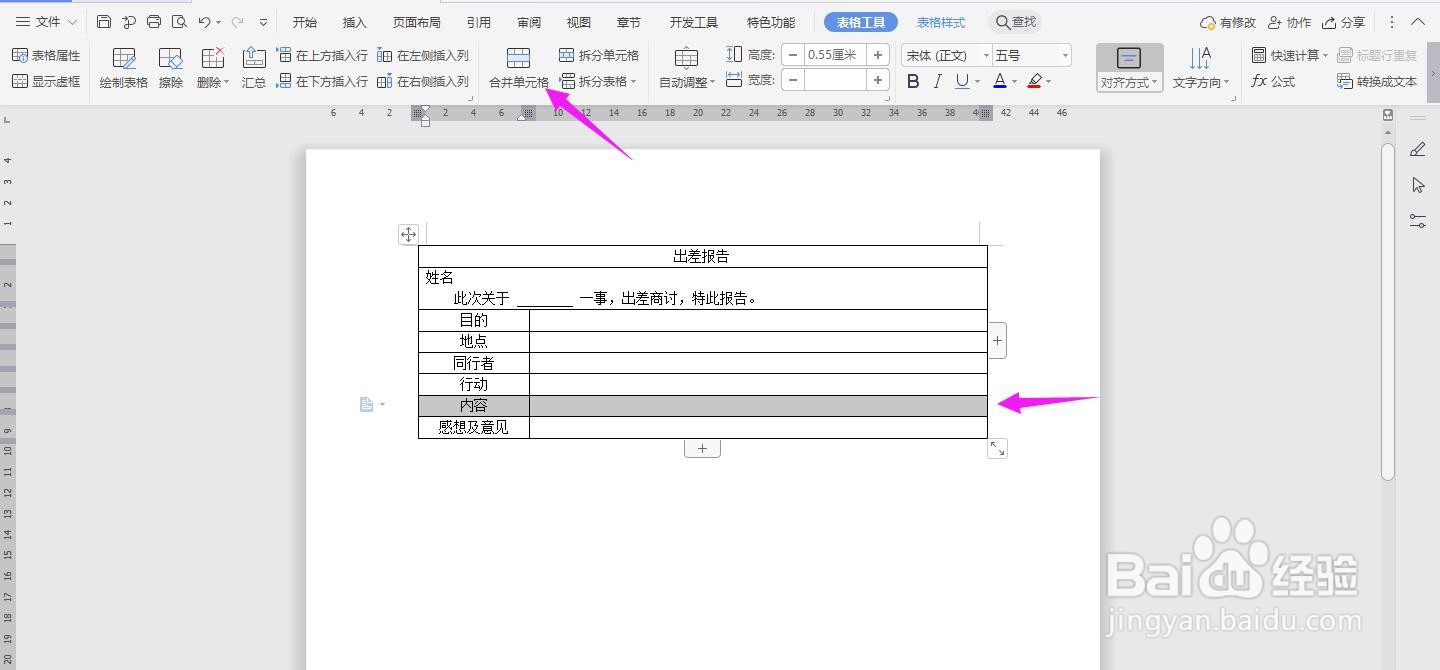
9、选中下面的单元格,点击“合并单元格”

10、将“出差报告”字体放大、加粗、居中,这样表格就制作完成了
